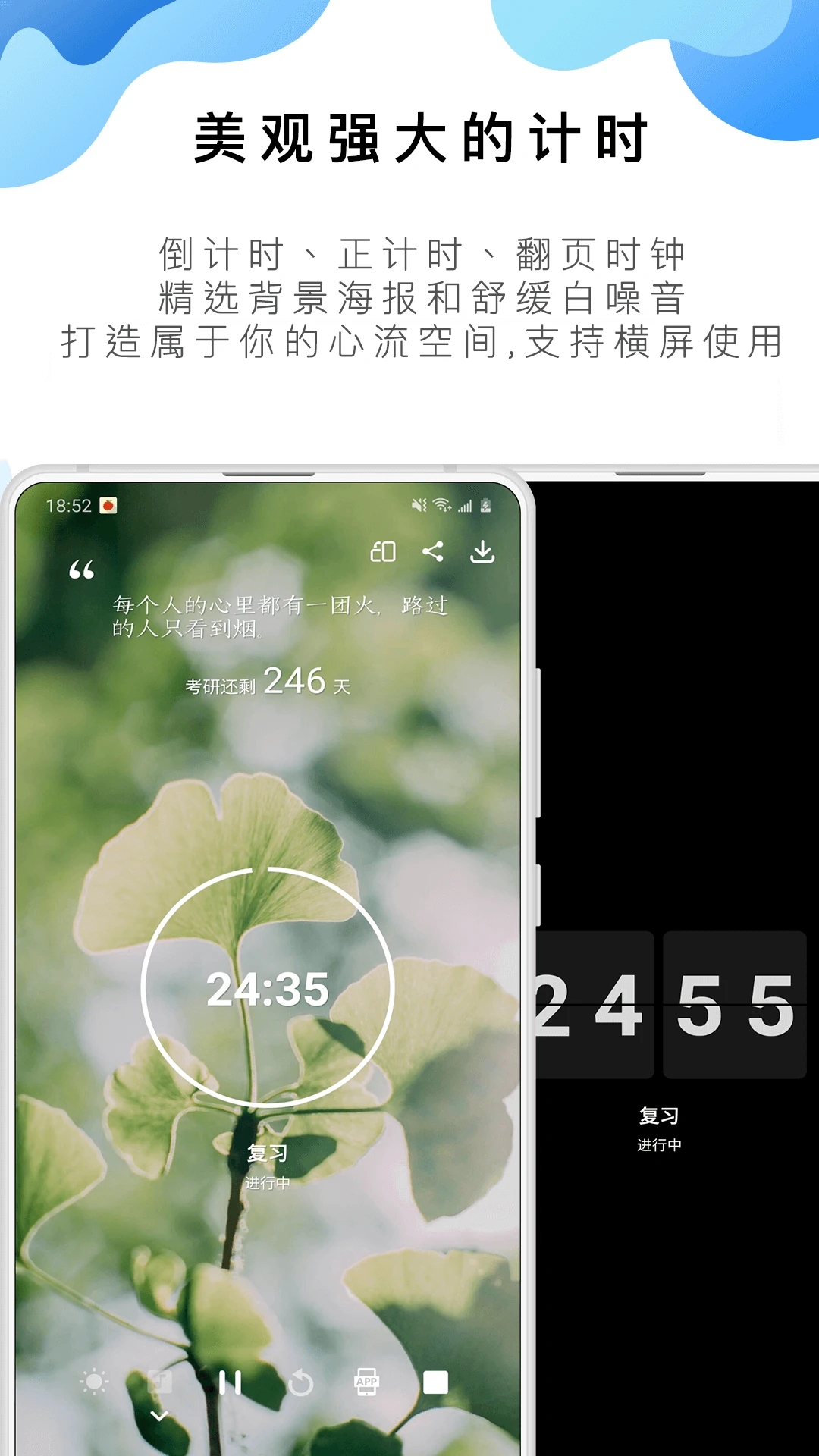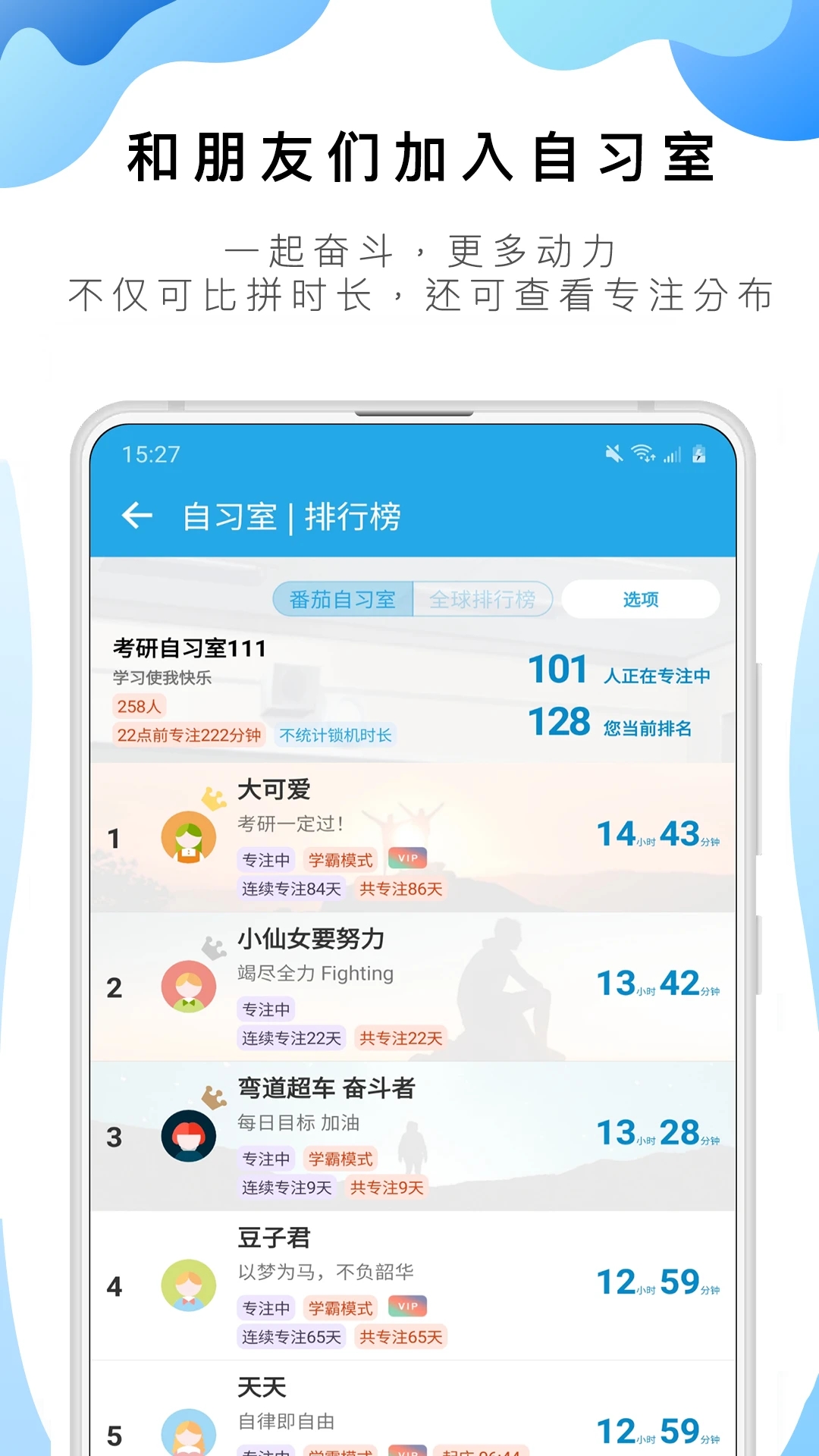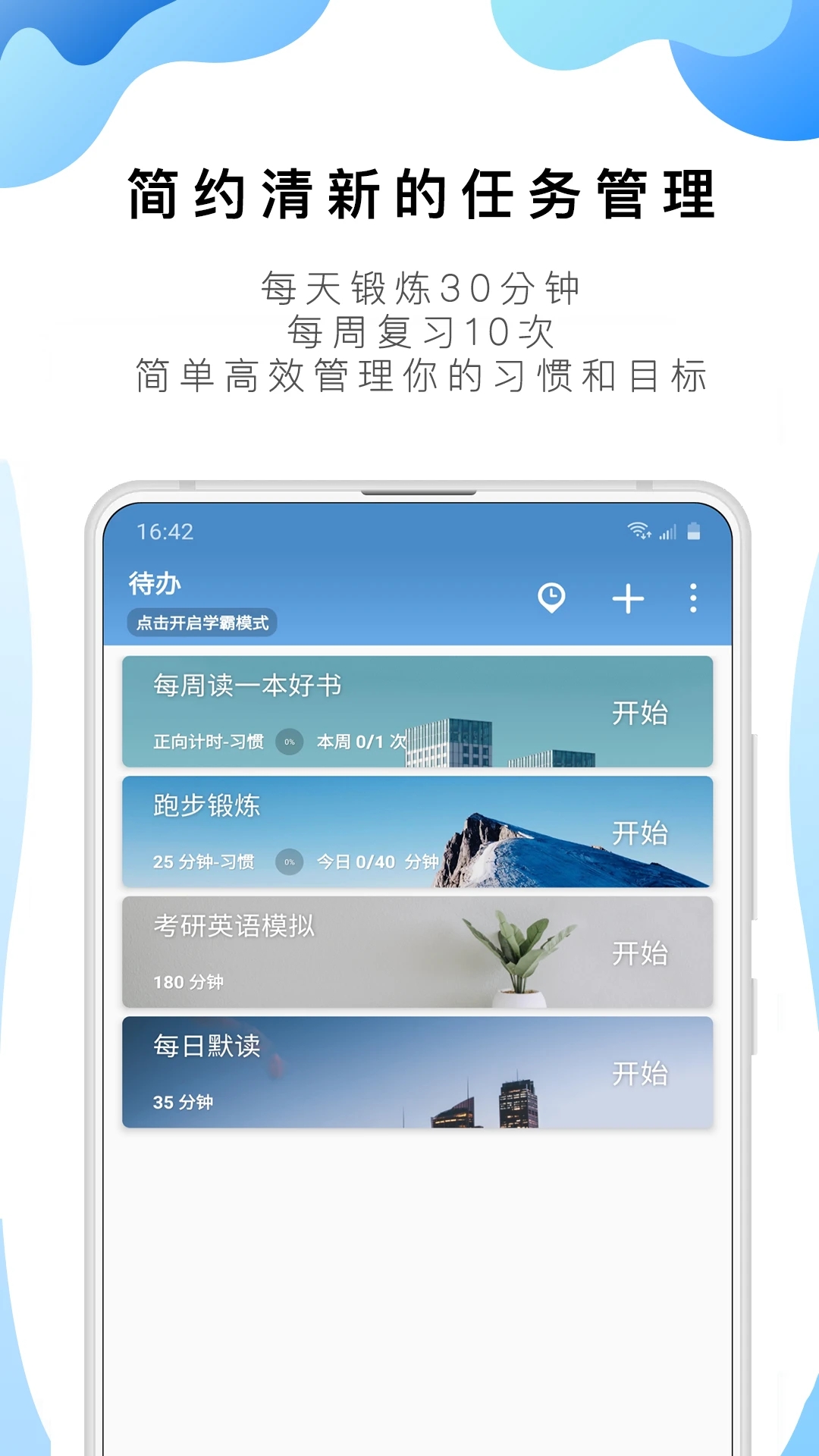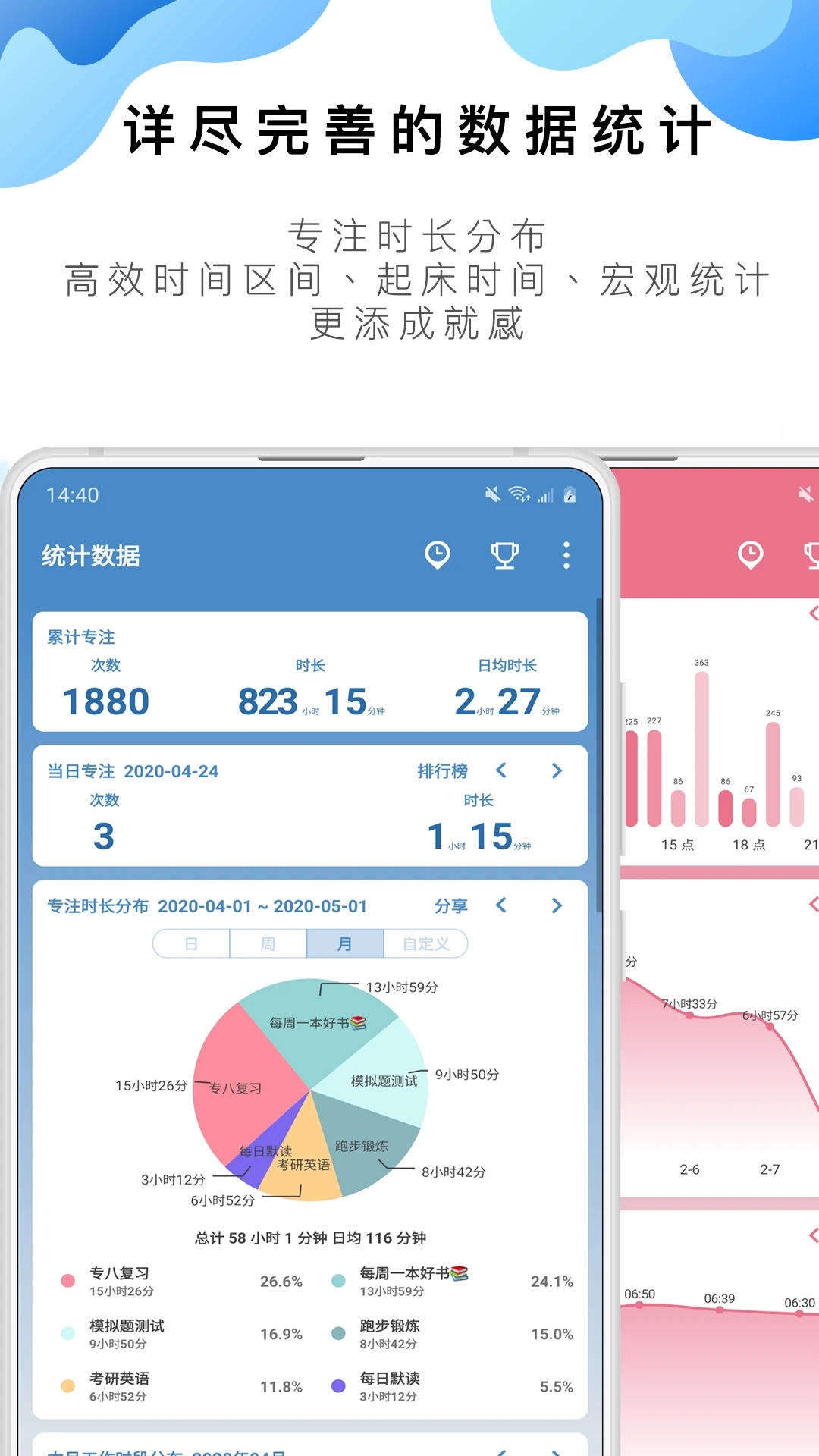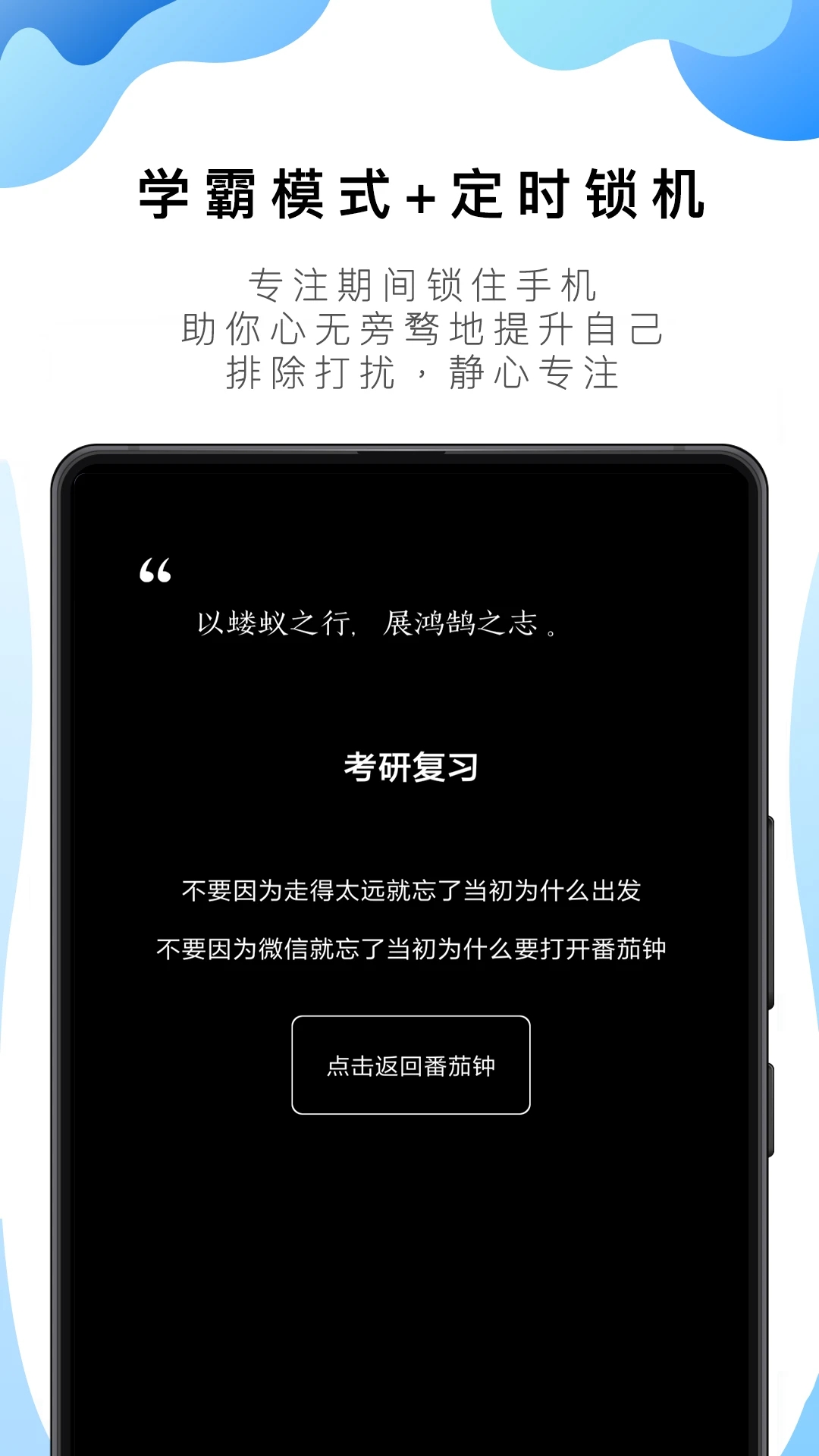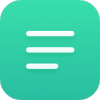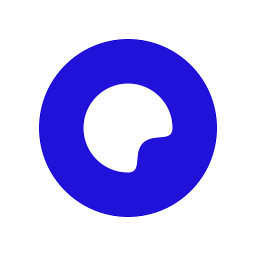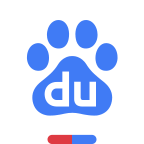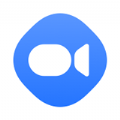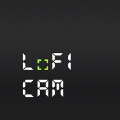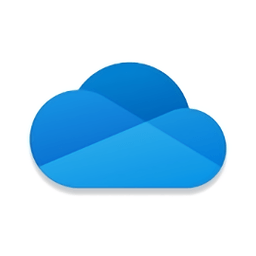如果你也想逆袭,却担心自己不够高效,那你一定不能错过番茄ToDo这款软件,这款软件包含定时、记录和健康养成等多项内容,让你不断养成良好的学习工作习惯,轻松实现自己的目标,在软件中还专门设置了学霸模式,能够让你能够更专注地进入到学习和工作状态哦。
番茄ToDo简介
霸必备的简约高效番茄钟+待办列表~
第一式:学霸模式,能够在专注计时期间避免您打开其他娱乐App分心
第二式:高效番茄钟,静心的白噪音,赏心悦目的番茄钟海报能够帮助你高效专注。同时可自定义番茄钟和休息的时长以及循环次数等等
第三式:定时锁机,能够在指定时间内牢牢锁住手机,避免熬夜做手机党
第四式:完备的数据分析,给予你极大的成就感的同时能够分析您的高效时刻。并提供日、周、月的时段分析,以及详细的历史记录
第五式:番茄自习室,和朋友一起比拼专注时长吧
第六式:番茄钟结合习惯养成功能,可规定每天,每周,每月的专注时长目标,融入一万小时理论让专注更加高效
第七式:个性化,卡片背景图背景海报背景色,打造属于你自己的自我提升助手。
番茄ToDo怎么用
在需要的时候或者打算做计划的时候打开番茄ToDo。
点开就会看到界面最大模板有很多可以待办的,进入番茄ToDo。
点击右上角的加号即可添加待办,可以选择计时方式和时长等,也可以选择添加待办集并选择颜色进行区分。
待办集可以将一个大事项进行细分,这有三个选项可以选项,普通番茄钟是二十五分钟,中间可以休息五分钟会有振动提示,这个适用于安排一天的学习计划。
做完了它会自动销毁,不会再有系统提示,添加好待办事项,点击事项右边的开始按钮即可进入番茄时间。
下方的几个按键分别为屏幕常亮、暂停、任务循环和放弃,如果有长期目标也可以点击中间的定目标,写下自己的目标和截止时间。
这样在界面中会一直有显示,下次直接点击进行就可以了,学霸模式打开并且计时后会阻止其他APP的打开,严格模式计时开启后不能暂停,提前完成可取消。
并且计时开始后拦截其他APP的消息避免打扰,可以设置白名单,避免错误拦截,定时锁机和小憩功能适用于晚上锁住手机防止熬夜,也能在指定学习时间段内定时锁住手机。
番茄ToDo怎么锁机
打开番茄后,点击右上角的三个点图标。
然后在三个点弹出的选项中,点击定时锁机选项。
打开定时锁机界面后,点击添加自定义锁机时间段。
会弹出设置定时锁机时间窗口,点击上面的选项,可以设置时间。
设置完成定时的时间后,点击窗口上面的对号,保存设置。
返回到定时锁机界面,能看到底部添加的定时锁机选项。
番茄ToDo怎么设置白名单
1、打开番茄ToDo
2、点击待办下方的开启学霸模式
3、点击学霸模式全局白名单,勾选你要设置的白名单点击右上角的勾即可设置
番茄ToDo特色
1.简约风格,将ToDoList和番茄工作法结合,能够让你的一天在计划中有条不紊地度过。
2.完全免费,没有高级版和普通版之分,因为高级版该有的,番茄ToDo都有。
3.极简风,界面简洁美观,操作逻辑清晰简单,学习成本为0。优化大部分操作,以流畅的动画进行衔接,将操作过程最简化。
4.功能完备,待办清单,番茄钟,重复选项,到点提醒,工作数据分析展示,云端同步,个性化设置(背景音,背景色,番茄时间,休息时间)等等功能一应俱全,只为认真生活的你。